Android studioのインストールと問題発生、Emulator: PANIC: AVDのシステムパスが見つかりません。
I am a student, the content of this article is personal opinion, welcome to correct mistakes.
今学期はAndroidアプリケーションのネットワークプログラミングを学びたいのですが、Android studioのダウンロードとインストールの過程で厄介な問題に遭遇したので、記録しておきたいと思います、同様の問題を抱えた方の参考になればと思います。
私が使用しているのは、Android 10.0に対応したGoogleの最新バージョン3.5.3で、公式サイトからダウンロードすることができます
公式サイトダウンロードアドレス
まず、jdkのインストールとjdkの環境設定ですが、ここでは説明しませんので、程度以下の他の記事で紹介しています。
インストールの問題については、この記事に詳しく書かれています。
https://blog.csdn.net/qq_41976613/article/details/91432304
この時点では基本的にうまくいっていた、その しかし 私のように、AVDインストール後に実行をクリックし、AVD起動のプログレスバーが点滅して消え、反応しない生徒もいました。一日経ってから自分の問題がわかりました。
このような状況にある方は、以下をご確認ください。
このマシンの名称は中国語です!!!(笑
(ここで3分間Googleに唾を吐く)
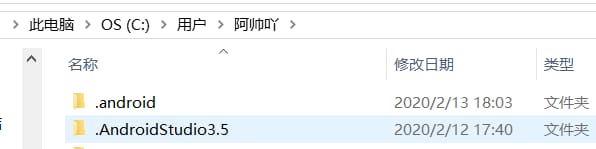
これが私のローカルユーザーです !!!
こうすると、AVDが実行されません。
Android studioの右下にあるイベントログを見ると、環境設定と同じようなエラーメッセージが表示されます。

スタジオのインストールも、環境は求められないのですね。なんでこれが問題なんだ?というわけで、AVDとの"fight"を開始しました!
環境設定をせずに というのも、デフォルトでこのパスにあるAVDを探していたからです。
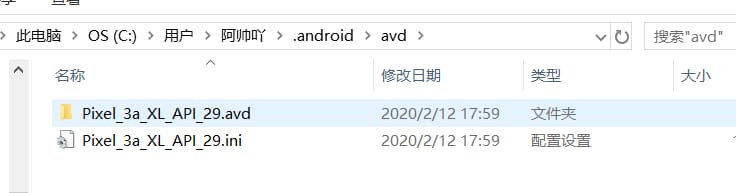
中華で俺のは崩壊した!!!!
解決策は、そのデフォルトのアクセスパスを
まず、インストールされているAVDを削除します。
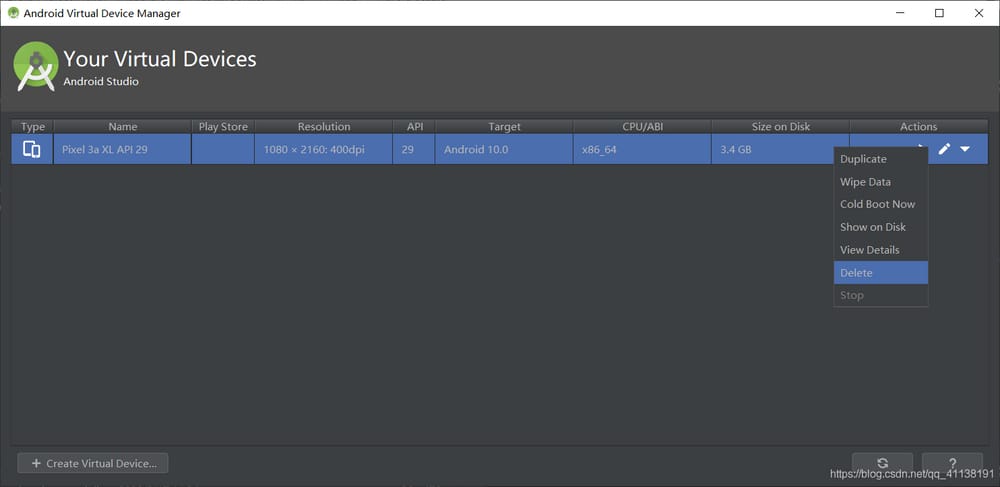
私のファイルディレクトリを例として(私はAVDファイルを作成し、その後、環境設定のポイントはここにあります)。
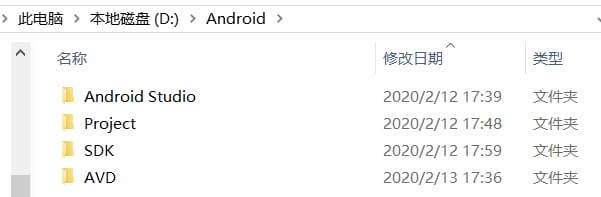
環境変数の設定を開いてください。
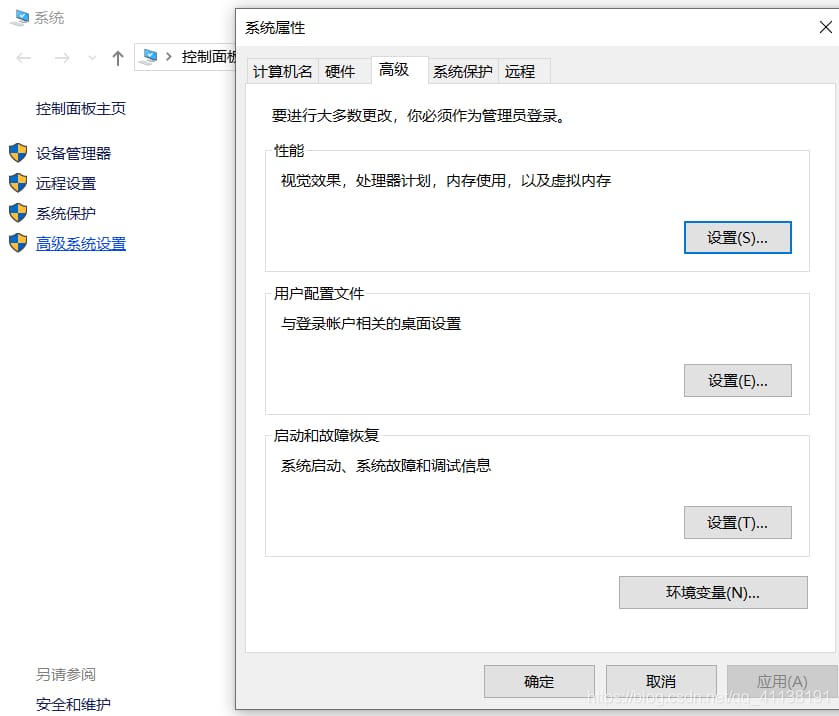
SDKのパスの追加
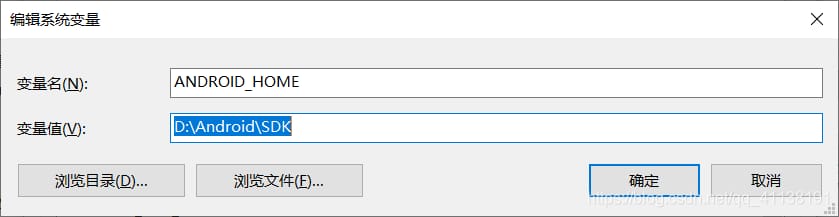
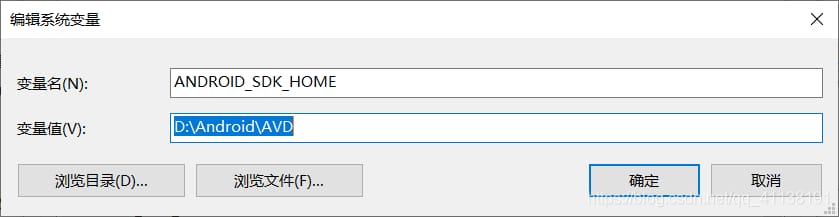
パス変数に追加します。

追加し終わったら、忘れずに「OK」をクリックしてください。OK!!! OK!!!
コンピュータを再起動し、スタジオを開き、AVDをインストールし、再度実行してください!
エラーがあった、あまり見ていない。(本当に見ていないのですが、影響はありません)
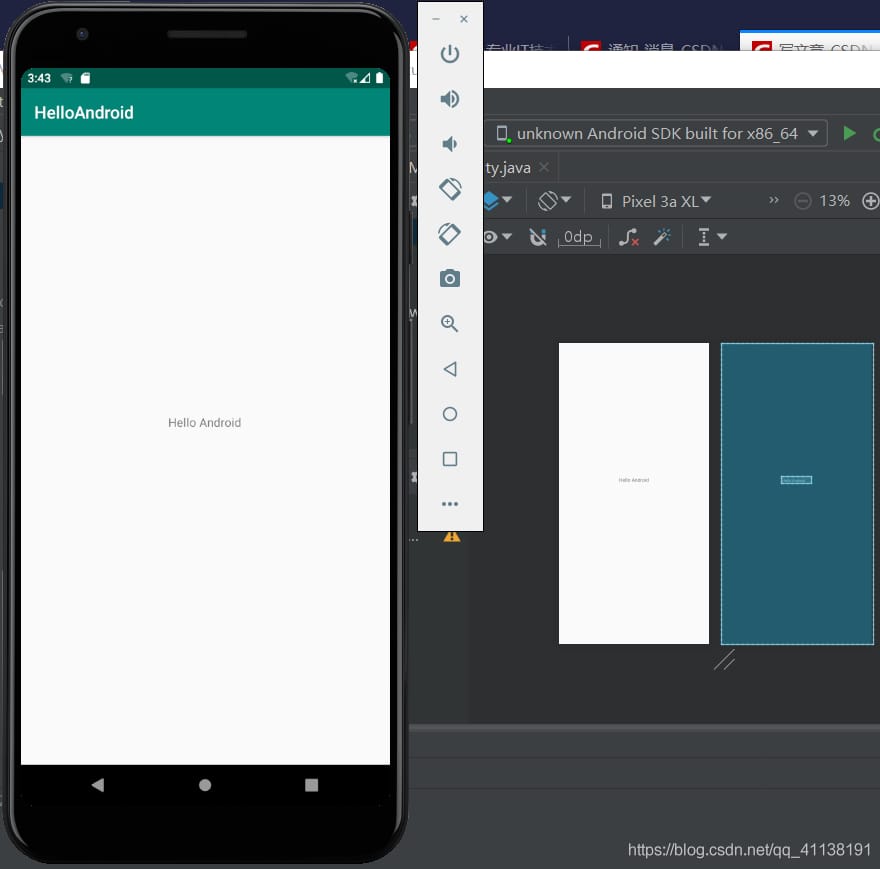
AVDの名称変更についてはこちらをご覧ください。
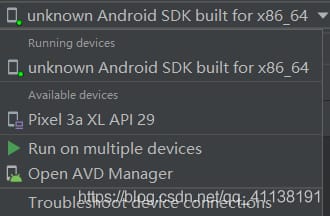
このため、この名前のAVDを選択した状態でプログラムを実行する必要があります。
結論から言うと、ユーザーパスに中国語を使わないほうがいい!!!。
関連
-
プログラム "git.exe "を実行できない場合の正しい解決方法です。CreateProcessエラー=2
-
デフォルトのアクティビティが見つからない場合の対処法
-
アンドロイドプロジェクトのパッケージングにgradleを使用する際の問題点
-
を作ってください。*** makeするルールがない エラーの原因、分析、解決策
-
ArrayAdapter は、リソース ID が TextView であることが必要です。
-
telnet'が内部コマンドまたは外部コマンドとして認識されない 解決方法
-
view.getRootView()の本当の意味とテストについて
-
ConstraintLayoutのいくつかのプロパティの概要(RelativeLayoutの強化版、LinearLayoutの比例プロパティを含む、階層ツールの削減)。
-
アンドロイドシェイプ、グラデーション、角丸、ボーダーラインの設定
-
アンドロイドスタジオソフトウェア使用詳細説明書
最新
-
nginxです。[emerg] 0.0.0.0:80 への bind() に失敗しました (98: アドレスは既に使用中です)
-
htmlページでギリシャ文字を使うには
-
ピュアhtml+cssでの要素読み込み効果
-
純粋なhtml + cssで五輪を実現するサンプルコード
-
ナビゲーションバー・ドロップダウンメニューのHTML+CSSサンプルコード
-
タイピング効果を実現するピュアhtml+css
-
htmlの選択ボックスのプレースホルダー作成に関する質問
-
html css3 伸縮しない 画像表示効果
-
トップナビゲーションバーメニュー作成用HTML+CSS
-
html+css 実装 サイバーパンク風ボタン
おすすめ
-
NetworkOnMainThreadException
-
AndroidStudio reports Could not resolve all artifacts for configuration ':app:classpath'.
-
RuntimeException: アクティビティを開始できません ComponentInfo solution
-
Android開発で「Attempt to invoke virtual method 'XXX()' on null object reference」というヌルポインター例外に遭遇する。
-
android studioが "The activity must be exported or contain an intent-filter" と表示され実行される。
-
android block certificate validation CertPathValidatorException: 認証パスのトラストアンカーが見つかりません
-
Androidで、onTouchEventでダブルクリックを実装し、ダブルクリックイベントとして判定する方法
-
Android ProgressBarの色を変更する
-
Android--shape--描画のコーナー、グラデーション、パディング、サイズ、ソリッド、ストロークのプロパティを指定する。
-
android studioが新しいプロジェクトを作成しますが、プロジェクトの同期に成功するまでデザインエディタが使用できません。